Цель данной статьи помочь разобраться новичкам при вступлении в содружество.
Разложим всё по пунктам.
А) Начнём с открытия окна «Общения» (см. рис. 1).
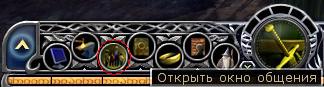
Б) Затем выбираем вкладку «Содружество» (см. рис.2)
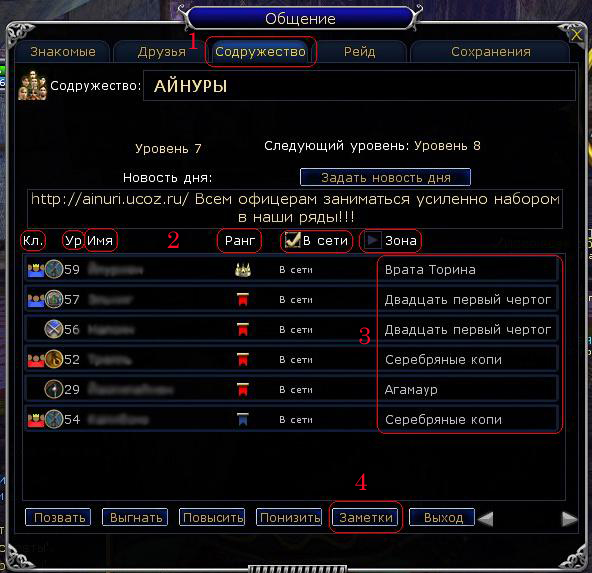
Открылось окно содружества, теперь разберём его по подробнее:
1. Тут находится панель вкладок и тут всё понятно. За тем идёт название содружества, его уровень и поле для ввода текста новости для его отображения
в канале чата содружества.
2. Тут находятся вкладки для сортировки списка содружества, т.е. по классу,
по уровню, по имени, по рангу. Если вам необходимо посмотреть весь список
членов содружества, тогда уберите «галочку» с окошка «В сети».
3. Последнюю вкладку необходимо разобрать более подробно, она не предназначена для сортировки списка, но необходима для дополнительной информации о членах содружества, т.е. жмём на «стрелочку» и просматриваем информацию о местонахождении членов содружества, дату вступления в содружество и заметки.
4. Нижняя панель окна содружества, представляет собой некий инструмент для управления содружеством (в зависимости от вашего ранга) и редактирования
списка содружества. Одна из вкладок этой панели называется «Заметки», она необходима для написания дополнительной информации о своём персонаже, которая потом будет отображаться в списке содружества, тут можно указать
своё реальное имя, возраст, местонахождение, ремесло своего персонажа и т.д.
В) Следующим пунктом разберём заветную кнопку для телепорта в «дом содружества» и так начнём. Открываем «окно персонажа» (см. рис. 3).

Нижняя часть окна содержит в себе панель вкладок, нас интересуют вкладки: «Умения» и «Дом»
Вкладка «Дом» содержит в себе информацию о вашем доме или доме содружества, её мы рассмотрим в следующий раз.
Сейчас же нас интересует вкладка «Умения», поэтому открываем её.
Г) Открылось окно «Умения»(см. рис. 4) имеющее четыре вкладки. Нас интересует первая вкладка «Активные». Прокручиваем список умений до пункта «Дом» и находим изображение с названием "Путешествие в дом содружества".
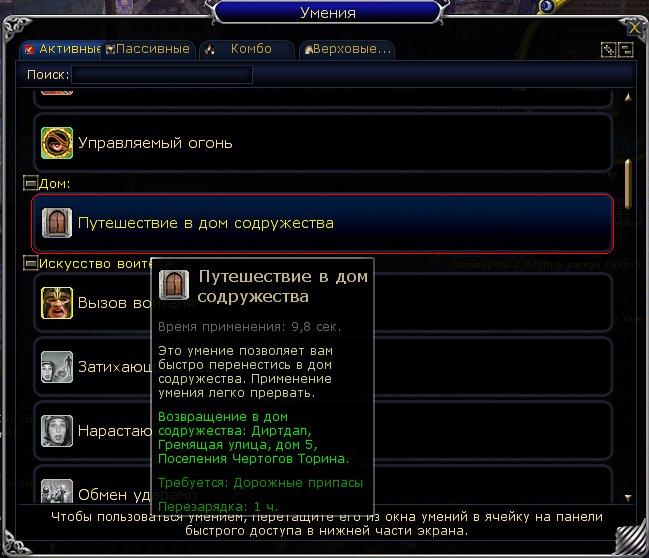
Д) После того как мы нашли в списке умений пункт «Дом» и изображение дома содружества, нам необходимо перенести его на "панель быстрого доступа". Для этого цепляем указателем мыши изображение с домом содружества и переносим
его на панель быстрого доступа в любую ячейку (см. рис. 5).

Е) В этом пункте подробнее рассмотрим меню вашего дома или дома содружества. Открываем «окно персонажа» и выбираем вкладку «дом» (см. рис. 3). Откроется окно управления домом (см. рис. 6). 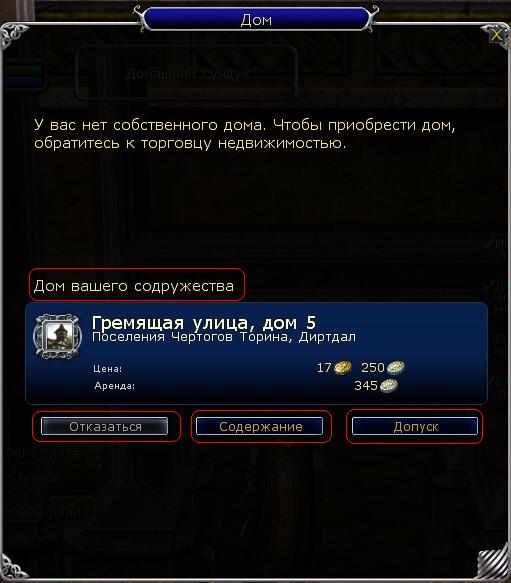
В данном окне находится список домов, в том числе и дом содружества. В окне указано местоположение дома, его цена и аренда. Чуть ниже находятся три вкладки: «отказаться», «содержание» и «допуск».
1)Первая вкладка активна только тогда, когда вы являетесь владельцем дома,
т.е. участники содружества не могут отказаться от дома содружества.
2)Вторая вкладка необходима для просмотра более подробной информации о
доме, но об этом чуть ниже.
3)И наконец-то третья вкладка, она необходима для разграничения прав пользования домом. Допуск может назначить только владелец дома или глава содружества.
Ж) Рассмотрим вкладку «Содержание» в окне управления домом. Жмём по
вкладке и нам открывается следующее окно (см. рис. 7) .
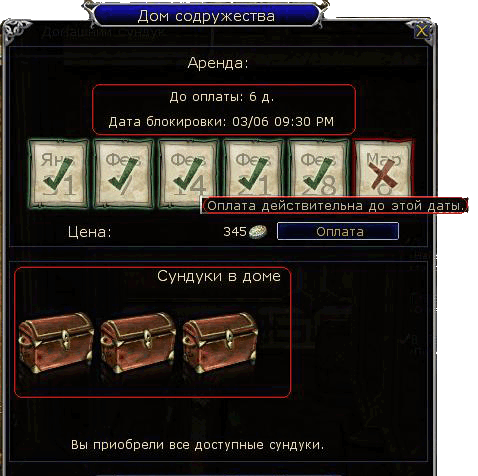
В окне указана дата до следующей оплаты аренды, дата блокировки дома. Чуть ниже находится календарь в виде графических картинок: галочками отмечены оплаченные дни, а крестиками неоплаченные. Далее идёт цена аренды, затем
идут картинки с изображением сундуков, количество сундуков зависит от
размеров приобретённого дома. Доступ к сундукам имеют только участники содружества со статусами: глава содружества, предводители (они же офицеры)
и родичи.
Чтобы оплатить аренду, просто нажмите на кнопку «оплатить» (см.рис. 8).
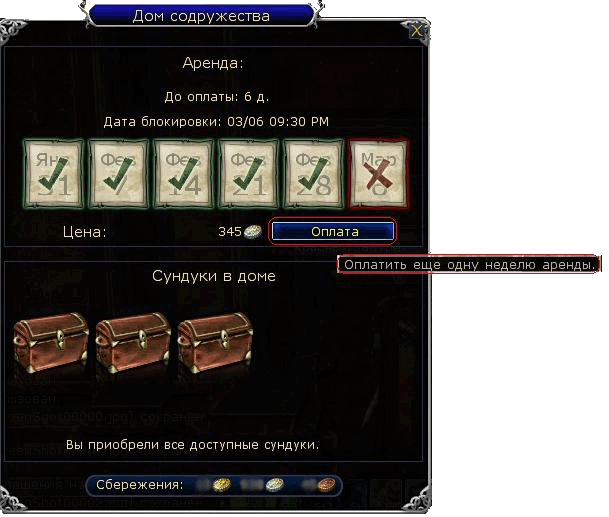
З) Теперь рассмотрим следующий пункт "Окно Чата", а именно: создание вкладки "Содружества", канала чата и фильтра чата. Перед нами окно чата (см.рис. 9)

Нам необходимо создать отдельную вкладку для чата содружества. Для этого, нажимаем правой кнопкой мышки на любой уже готовой вкладке и выбираем пункт "Создать новую вкладку" (см.рис. 10).

В окне чата появилась новая вкладка с названием "Окно" (см. рис. 11).
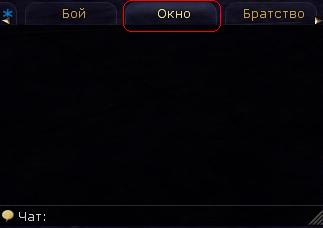
Теперь нам необходимо переименовать эту вкладку. Для этого, нажимаем правой кнопкой мышки на новой вкладке и в появившемся списке выбираем пункт "Переименовать вкладку" (см. рис. 12), меняем название, например на "Содружество".

Теперь вкладка носит новое название, а следовательно вам будет проще понять какое именно окно чата вам нужно выбрать, чтобы увидеть переписку членов вашего содружества (см.рис. 13)

Далее нам необходимо установить фильтр на этой вкладке, чтобы избавить себя от получения "не нужных" сообщений в этой вкладке. Для этого, жмём правой кнопкой мыши на вкладке и в появившемся списке выбираем пункт "Сменить фильтр" (см. рис. 14), ставим галочку в пункте "Содружество", а со всех остальных можно убрать.
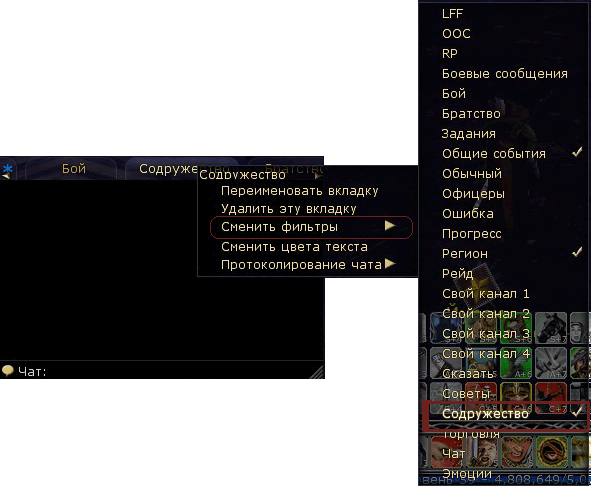
Следующим шагом нам необходимо выбрать канал чата для этой вкладки. Для этого в поле ввода текста кликаем мышкой на картинку перед словом "Чат" и в появившемся списке выбираем канал "Содружество" (см. рис. 15).
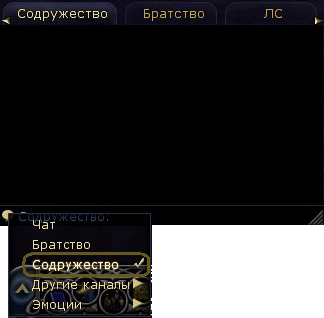
Результат наших действий должен быть таким, как показано на картинке ниже (см. рис. 16).
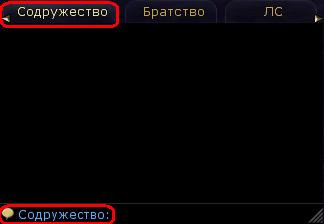
На этом пока всё.
Всем приятного прочтения.
P.S.: Все картинки кликабельны. Статья будет дополняться и редактироваться.
|

